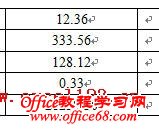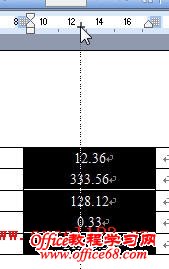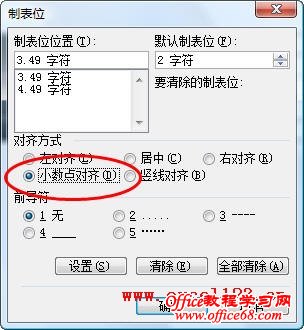|
有时为了便于查看,需要将Word表格中同列的数字按小数点对齐,用下面的方法可以快速实现: 1.如果标尺没有显示,先将标尺显示出来。 Word 2003:单击菜单“视图→标尺”。 Word 2007:在功能区中选择“视图”选项卡,在“显示/隐藏”组中勾选“标尺”。 2.选择这列数值。 3.鼠标在水平标尺的下部单击一下,插入一个制表符。 4.双击这个制表符,弹出“制表位”对话框,勾选“小数点对齐”,单击“确定”按钮。 这样,所选择的数值就会按小数点对齐了,标尺上的制表符也变成了“小数点对齐式制表符”。选择这些数值后,拖动该制表符可以调整小数点在单元格中的位置。 |